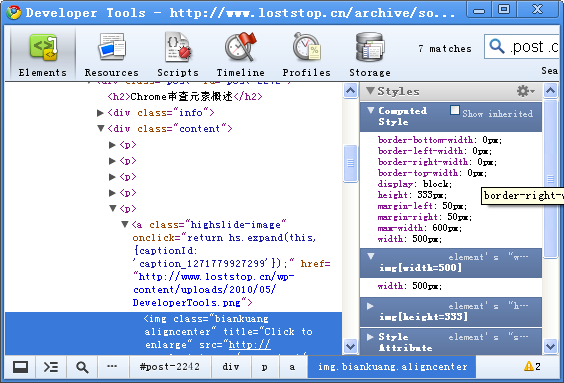对于浏览器,除了IE自身功能就很强大以外,我用其他浏览器,我向来是力求简洁,因为我用IE以外的浏览器的目的只有一个,那就是简单地看看网页,所以曾经用了一阵子火狐,也是一个扩展都没装,从chrome问世以来,也基本没有装上任何扩展,不过前阵子心血来潮,决定扩展个鼠标手势感受一把。
第一次听说鼠标手势是在A shun的博客,当然了,他这个人喜欢折腾opera,除了自己写扩展以外,他几乎啥都要研究一下,鼠标手势就是他极力推荐的一个功能。不过之前chrome没有出鼠标手势扩展,我也就没在意,后来除了扩展,决定用上试试了。